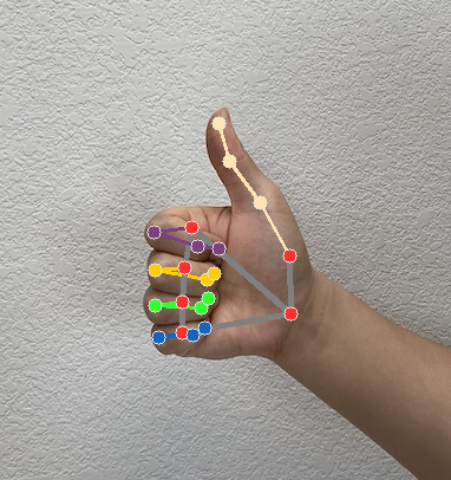L'attività MediaPipe Hand Landmarker consente di rilevare i punti di riferimento delle mani in un'immagine. Queste istruzioni mostrano come utilizzare il rilevamento di punti di riferimento della mano con le app per iOS. Il codice saggio descritto in queste istruzioni è disponibile su GitHub.
Per ulteriori informazioni sulle funzionalità, sui modelli e sulle opzioni di configurazione di questa attività, consulta la Panoramica.
Esempio di codice
Il codice di esempio di MediaPipe Tasks è un'implementazione di base di un'app di rilevamento di punti di riferimento della mano per iOS. L'esempio utilizza la fotocamera di un dispositivo iOS fisico per rilevare i punti di riferimento della mano in uno stream video continuo. L'app può anche rilevare i punti di riferimento delle mani nelle immagini e nei video della galleria del dispositivo.
Puoi utilizzare l'app come punto di partenza per la tua app per iOS o farvi riferimento quando modifichi un'app esistente. Il codice di esempio di Hand Landmarker è ospitato su GitHub.
Scarica il codice
Le istruzioni riportate di seguito mostrano come creare una copia locale del codice di esempio utilizzando lo strumento a riga di comando git.
Per scaricare il codice di esempio:
Clona il repository git utilizzando il seguente comando:
git clone https://github.com/google-ai-edge/mediapipe-samplesSe vuoi, configura l'istanza Git in modo da utilizzare il controllo sparse, in modo da avere solo i file per l'app di esempio Hand Landmarker:
cd mediapipe-samples git sparse-checkout init --cone git sparse-checkout set examples/hand_landmarker/ios/
Dopo aver creato una versione locale del codice di esempio, puoi installare la libreria di attività MediaPipe, aprire il progetto utilizzando Xcode ed eseguire l'app. Per le istruzioni, consulta la Guida alla configurazione per iOS.
Componenti chiave
I seguenti file contengono il codice fondamentale per l'applicazione di esempio di rilevamento di punti di riferimento della mano:
- HandLandmarkerService.swift: inizializza il rilevamento di punti di riferimento della mano, gestisce la selezione del modello ed esegue l'inferenza sui dati di input.
- CameraViewController.swift: implementa l'interfaccia utente per la modalità di inserimento del feed della videocamera in diretta e visualizza i risultati.
- MediaLibraryViewController.swift: implementa l'interfaccia utente per la modalità di inserimento di immagini e file video e visualizza i risultati.
Configurazione
Questa sezione descrive i passaggi chiave per configurare l'ambiente di sviluppo e i progetti di codice per utilizzare Hand Landmarker. Per informazioni generali sulla configurazione dell'ambiente di sviluppo per l'utilizzo delle attività MediaPipe, inclusi i requisiti della versione della piattaforma, consulta la guida alla configurazione per iOS.
Dipendenze
Hand Landmarker utilizza la libreria MediaPipeTasksVision, che deve essere installata
utilizzando CocoaPods. La libreria è compatibile con le app Swift e Objective-C
e non richiede alcuna configurazione aggiuntiva specifica per il linguaggio.
Per istruzioni su come installare CocoaPods su macOS, consulta la guida all'installazione di CocoaPods.
Per istruzioni su come creare un Podfile con i pod necessari per la tua app, consulta Utilizzare CocoaPods.
Aggiungi il pod MediaPipeTasksVision in Podfile utilizzando il seguente codice:
target 'MyHandLandmarkerApp' do
use_frameworks!
pod 'MediaPipeTasksVision'
end
Se la tua app include target di test di unità, consulta la Guida alla configurazione per iOS per ulteriori informazioni sulla configurazione del tuo Podfile.
Modello
L'attività MediaPipe Hand Landmarker richiede un modello addestrato compatibile con questa attività. Per ulteriori informazioni sui modelli addestrati disponibili per il rilevamento di punti di riferimento della mano, consulta la sezione Modelli della panoramica dell'attività.
Seleziona e scarica un modello e aggiungilo alla directory del progetto utilizzando Xcode. Per istruzioni su come aggiungere file al progetto Xcode, consulta Gestire file e cartelle nel progetto Xcode.
Utilizza la proprietà BaseOptions.modelAssetPath per specificare il percorso del modello
nel tuo app bundle. Per un esempio di codice, consulta la sezione successiva.
Crea l'attività
Puoi creare l'attività di rilevamento di punti di riferimento della mano chiamando uno dei relativi inizializzatori. L'inizializzatore HandLandmarker(options:) accetta i valori per le opzioni di configurazione.
Se non hai bisogno di un rilevamento di punti di riferimento della mano inizializzato con opzioni di configurazione personalizzate, puoi utilizzare l'inizializzatore HandLandmarker(modelPath:) per creare un rilevamento di punti di riferimento della mano con le opzioni predefinite. Per ulteriori informazioni sulle opzioni di configurazione, consulta Panoramica della configurazione.
L'attività di rilevamento di elementi distintivi della mano supporta tre tipi di dati di input: immagini fisse, file video
e live streaming video. Per impostazione predefinita, HandLandmarker(modelPath:) inizializza un compito per le immagini fisse. Se vuoi che l'attività venga inizializzata per elaborare file video o stream video in diretta, utilizza HandLandmarker(options:) per specificare la modalità di esecuzione del video o del live streaming. La modalità di live streaming richiede anche l'opzione di configurazione aggiuntivahandLandmarkerLiveStreamDelegate, che consente al rilevamento dei punti di riferimento della mano di inviare i risultati al delegato in modo asincrono.
Scegli la scheda corrispondente alla modalità di esecuzione per scoprire come creare il compito e eseguire l'inferenza.
Swift
Immagine
import MediaPipeTasksVision let modelPath = Bundle.main.path(forResource: "hand_landmarker", ofType: "task") let options = HandLandmarkerOptions() options.baseOptions.modelAssetPath = modelPath options.runningMode = .image options.minHandDetectionConfidence = minHandDetectionConfidence options.minHandPresenceConfidence = minHandPresenceConfidence options.minTrackingConfidence = minHandTrackingConfidence options.numHands = numHands let handLandmarker = try HandLandmarker(options: options)
Video
import MediaPipeTasksVision let modelPath = Bundle.main.path(forResource: "hand_landmarker", ofType: "task") let options = HandLandmarkerOptions() options.baseOptions.modelAssetPath = modelPath options.runningMode = .video options.minHandDetectionConfidence = minHandDetectionConfidence options.minHandPresenceConfidence = minHandPresenceConfidence options.minTrackingConfidence = minHandTrackingConfidence options.numHands = numHands let handLandmarker = try HandLandmarker(options: options)
Live streaming
import MediaPipeTasksVision // Class that conforms to the `HandLandmarkerLiveStreamDelegate` protocol and // implements the method that the hand landmarker calls once it finishes // performing landmarks detection in each input frame. class HandLandmarkerResultProcessor: NSObject, HandLandmarkerLiveStreamDelegate { func handLandmarker( _ handLandmarker: HandLandmarker, didFinishDetection result: HandLandmarkerResult?, timestampInMilliseconds: Int, error: Error?) { // Process the hand landmarker result or errors here. } } let modelPath = Bundle.main.path( forResource: "hand_landmarker", ofType: "task") let options = HandLandmarkerOptions() options.baseOptions.modelAssetPath = modelPath options.runningMode = .liveStream options.minHandDetectionConfidence = minHandDetectionConfidence options.minHandPresenceConfidence = minHandPresenceConfidence options.minTrackingConfidence = minHandTrackingConfidence options.numHands = numHands // Assign an object of the class to the `handLandmarkerLiveStreamDelegate` // property. let processor = HandLandmarkerResultProcessor() options.handLandmarkerLiveStreamDelegate = processor let handLandmarker = try HandLandmarker(options: options)
Objective-C
Immagine
@import MediaPipeTasksVision; NSString *modelPath = [[NSBundle mainBundle] pathForResource:@"hand_landmarker" ofType:@"task"]; MPPHandLandmarkerOptions *options = [[MPPHandLandmarkerOptions alloc] init]; options.baseOptions.modelAssetPath = modelPath; options.runningMode = MPPRunningModeImage; options.minHandDetectionConfidence = minHandDetectionConfidence; options.minHandPresenceConfidence = minHandPresenceConfidence; options.minTrackingConfidence = minHandTrackingConfidence; options.numHands = numHands; MPPHandLandmarker *handLandmarker = [[MPPHandLandmarker alloc] initWithOptions:options error:nil];
Video
@import MediaPipeTasksVision; NSString *modelPath = [[NSBundle mainBundle] pathForResource:@"hand_landmarker" ofType:@"task"]; MPPHandLandmarkerOptions *options = [[MPPHandLandmarkerOptions alloc] init]; options.baseOptions.modelAssetPath = modelPath; options.runningMode = MPPRunningModeVideo; options.minHandDetectionConfidence = minHandDetectionConfidence; options.minHandPresenceConfidence = minHandPresenceConfidence; options.minTrackingConfidence = minHandTrackingConfidence; options.numHands = numHands; MPPHandLandmarker *handLandmarker = [[MPPHandLandmarker alloc] initWithOptions:options error:nil];
Live streaming
@import MediaPipeTasksVision; // Class that conforms to the `MPPHandLandmarkerLiveStreamDelegate` protocol // and implements the method that the hand landmarker calls once it finishes // performing landmarks detection in each input frame. @interface APPHandLandmarkerResultProcessor : NSObject@end @implementation APPHandLandmarkerResultProcessor - (void)handLandmarker:(MPPHandLandmarker *)handLandmarker didFinishDetectionWithResult:(MPPHandLandmarkerResult *)handLandmarkerResult timestampInMilliseconds:(NSInteger)timestampInMilliseconds error:(NSError *)error { // Process the hand landmarker result or errors here. } @end NSString *modelPath = [[NSBundle mainBundle] pathForResource:@"hand_landmarker" ofType:@"task"]; MPPHandLandmarkerOptions *options = [[MPPHandLandmarkerOptions alloc] init]; options.baseOptions.modelAssetPath = modelPath; options.runningMode = MPPRunningModeLiveStream; options.minHandDetectionConfidence = minHandDetectionConfidence; options.minHandPresenceConfidence = minHandPresenceConfidence; options.minTrackingConfidence = minHandTrackingConfidence; options.numHands = numHands; // Assign an object of the class to the `handLandmarkerLiveStreamDelegate` // property. APPHandLandmarkerResultProcessor *processor = [APPHandLandmarkerResultProcessor new]; options.handLandmarkerLiveStreamDelegate = processor; MPPHandLandmarker *handLandmarker = [[MPPHandLandmarker alloc] initWithOptions:options error:nil];
Opzioni di configurazione
Questa attività offre le seguenti opzioni di configurazione per le app per iOS:
| Nome opzione | Descrizione | Intervallo di valori | Valore predefinito |
|---|---|---|---|
running_mode |
Imposta la modalità di esecuzione dell'attività. Esistono tre
modalità: IMMAGINE: la modalità per l'inserimento di singole immagini. VIDEO: la modalità per i fotogrammi decodificati di un video. LIVE_STREAM: la modalità per un live streaming di dati di input, ad esempio da una videocamera. In questa modalità, resultListener deve essere chiamato per configurare un ascoltatore per ricevere i risultati in modo asincrono. In questa modalità, handLandmarkerLiveStreamDelegate
deve essere impostato su un'istanza di una classe che implementa HandLandmarkerLiveStreamDelegate per ricevere i risultati del rilevamento dei landmark della mano
in modo asincrono.
|
{RunningMode.image, RunningMode.video, RunningMode.liveStream} |
RunningMode.image |
numHands |
Il numero massimo di mani rilevate dal Rilevamento di punti di riferimento della mano. | Any integer > 0 |
1 |
minHandDetectionConfidence |
Il punteggio di attendibilità minimo per il rilevamento della mano deve essere considerato positivo nel modello di rilevamento del palmo. | 0.0 - 1.0 |
0.5 |
minHandPresenceConfidence |
Il punteggio di attendibilità minimo per il punteggio di presenza della mano nel modello di rilevamento dei punti di riferimento della mano. In modalità Video e Live streaming, se il punteggio di confidenza della presenza della mano del modello di landmark della mano è inferiore a questa soglia, il rilevamento dei landmark della mano attiva il modello di rilevamento del palmo. In caso contrario, un algoritmo di monitoraggio delle mani leggero determina la posizione delle mani per i rilevamenti successivi dei punti di riferimento. | 0.0 - 1.0 |
0.5 |
minTrackingConfidence |
Il punteggio di attendibilità minimo per il rilevamento delle mani deve essere considerato positivo. Questa è la soglia IoU del riquadro di delimitazione tra le mani nel frame corrente e nell'ultimo frame. In modalità Video e Stream di Hand Landmarker, se il monitoraggio non va a buon fine, Hand Landmarker attiva il rilevamento della mano. In caso contrario, salta il rilevamento della mano. | 0.0 - 1.0 |
0.5 |
result_listener |
Imposta l'ascoltatore dei risultati in modo da ricevere i risultati del rilevamento
in modo asincrono quando il rilevamento di punti di riferimento della mano è in modalità live streaming.
Applicabile solo quando la modalità di esecuzione è impostata su LIVE_STREAM |
N/D | N/D |
Quando la modalità di esecuzione è impostata su live streaming, il rilevamento di punti di riferimento della mano richiede l'opzione di configurazione aggiuntiva handLandmarkerLiveStreamDelegate, che consente al rilevamento di punti di riferimento della mano di fornire i risultati in modo asincrono. Il delegato deve implementare il metodo handLandmarker(_:didFinishDetection:timestampInMilliseconds:error:), chiamato dall'indicatore di punti di riferimento della mano dopo aver elaborato i risultati del rilevamento dei punti di riferimento della mano per ogni fotogramma.
| Nome opzione | Descrizione | Intervallo di valori | Valore predefinito |
|---|---|---|---|
handLandmarkerLiveStreamDelegate |
Consente a Hand Landmarker di ricevere i risultati del rilevamento dei punti di riferimento della mano in modo asincrono in modalità live streaming. La classe whose instance is set to this property deve implementare il metodo handLandmarker(_:didFinishDetection:timestampInMilliseconds:error:). |
Non applicabile | Non impostato |
Preparazione dei dati
Devi convertire l'immagine o l'inquadratura di input in un oggetto MPImage prima di passarlo a Hand Landmarker. MPImage supporta diversi tipi di formati di immagini iOS e può utilizzarli in qualsiasi modalità di esecuzione per l'inferenza. Per ulteriori informazioni su MPImage, consulta l'API MPImage.
Scegli un formato di immagine iOS in base al tuo caso d'uso e alla modalità di esecuzione richiesta dalla tua applicazione.MPImage accetta i formati di immagine iOS UIImage, CVPixelBuffer e
CMSampleBuffer.
UIImage
Il formato UIImage è adatto alle seguenti modalità di esecuzione:
Immagini: le immagini di un app bundle, della galleria dell'utente o del file system formattate come immagini
UIImagepossono essere convertite in un oggettoMPImage.Video: utilizza AVAssetImageGenerator per estrarre i frame video nel formato CGImage, quindi convertili in immagini
UIImage.
Swift
// Load an image on the user's device as an iOS `UIImage` object. // Convert the `UIImage` object to a MediaPipe's Image object having the default // orientation `UIImage.Orientation.up`. let image = try MPImage(uiImage: image)
Objective-C
// Load an image on the user's device as an iOS `UIImage` object. // Convert the `UIImage` object to a MediaPipe's Image object having the default // orientation `UIImageOrientationUp`. MPImage *image = [[MPPImage alloc] initWithUIImage:image error:nil];
L'esempio inizializza un MPImage con l'orientamento predefinito
UIImage.Orientation.Up. Puoi inizializzare un MPImage con uno dei valori supportati di UIImage.Orientation. Il rilevamento dei punti di riferimento della mano non supporta orientamenti con mirroring come .upMirrored,
.downMirrored, .leftMirrored, .rightMirrored.
Per ulteriori informazioni su UIImage, consulta la documentazione per sviluppatori Apple su UIImage.
CVPixelBuffer
Il formato CVPixelBuffer è adatto per le applicazioni che generano frame e utilizzano il framework CoreImage di iOS per l'elaborazione.
Il formato CVPixelBuffer è adatto alle seguenti modalità di esecuzione:
Immagini: le app che generano immagini
CVPixelBufferdopo un po' di elaborazione utilizzando il frameworkCoreImagedi iOS possono essere inviate a Hand Landmarker in modalità di esecuzione delle immagini.Video: i frame video possono essere convertiti in formato
CVPixelBufferper l'elaborazione e poi inviati a Hand Landmarker in modalità video.live streaming: le app che utilizzano una fotocamera iOS per generare frame possono essere convertite in formato
CVPixelBufferper l'elaborazione prima di essere inviate al Rilevatore di punti di riferimento della mano in modalità live streaming.
Swift
// Obtain a CVPixelBuffer. // Convert the `CVPixelBuffer` object to a MediaPipe's Image object having the default // orientation `UIImage.Orientation.up`. let image = try MPImage(pixelBuffer: pixelBuffer)
Objective-C
// Obtain a CVPixelBuffer. // Convert the `CVPixelBuffer` object to a MediaPipe's Image object having the // default orientation `UIImageOrientationUp`. MPImage *image = [[MPPImage alloc] initWithUIImage:image error:nil];
Per ulteriori informazioni su CVPixelBuffer, consulta la documentazione per sviluppatori Apple su CVPixelBuffer.
CMSampleBuffer
Il formato CMSampleBuffer memorizza i sample di media di un tipo di media uniforme ed è adatto alla modalità di esecuzione del live streaming. I frame in tempo reale delle videocamere iOS vengono caricati in modo asincrono nel formato CMSampleBuffer da AVCaptureVideoDataOutput di iOS.
Swift
// Obtain a CMSampleBuffer. // Convert the `CMSampleBuffer` object to a MediaPipe's Image object having the default // orientation `UIImage.Orientation.up`. let image = try MPImage(sampleBuffer: sampleBuffer)
Objective-C
// Obtain a `CMSampleBuffer`. // Convert the `CMSampleBuffer` object to a MediaPipe's Image object having the // default orientation `UIImageOrientationUp`. MPImage *image = [[MPPImage alloc] initWithSampleBuffer:sampleBuffer error:nil];
Per ulteriori informazioni su CMSampleBuffer, consulta la documentazione per sviluppatori Apple su CMSampleBuffer.
Esegui l'attività
Per eseguire il rilevamento di punti di riferimento della mano, utilizza il metodo detect() specifico per la modalità di esecuzione assegnata:
- Immagine fissa:
detect(image:) - Video:
detect(videoFrame:timestampInMilliseconds:) - Live streaming:
detectAsync(image:timestampInMilliseconds:)
Swift
Immagine
let result = try handLandmarker.detect(image: image)
Video
let result = try handLandmarker.detect(
videoFrame: image,
timestampInMilliseconds: timestamp)
Live streaming
try handLandmarker.detectAsync(
image: image,
timestampInMilliseconds: timestamp)
Objective-C
Immagine
MPPHandLandmarkerResult *result = [handLandmarker detectInImage:image error:nil];
Video
MPPHandLandmarkerResult *result = [handLandmarker detectInVideoFrame:image timestampInMilliseconds:timestamp error:nil];
Live streaming
BOOL success = [handLandmarker detectAsyncInImage:image timestampInMilliseconds:timestamp error:nil];
L'esempio di codice di Hand Landmarker mostra le implementazioni di ciascuna di queste modalità in modo più dettagliato. Il codice di esempio consente all'utente di passare da una modalità di elaborazione all'altra, il che potrebbe non essere necessario per il tuo caso d'uso.
Tieni presente quanto segue:
Quando esegui l'addestramento in modalità video o live streaming, devi anche fornire il timestamp del frame di input all'attività di rilevamento di punti di riferimento della mano.
Quando viene eseguita in modalità immagine o video, l'attività di rilevamento di landmark della mano blocca il thread corrente fino al termine dell'elaborazione dell'immagine o dell'inquadratura di input. Per evitare di bloccare il thread corrente, esegui l'elaborazione in un thread in background utilizzando i framework iOS Dispatch o NSOperation.
Quando viene eseguita in modalità live streaming, l'attività di rilevamento di punti di riferimento della mano ritorna immediatamente e non blocca il thread corrente. Richiama il metodo
handLandmarker(_:didFinishDetection:timestampInMilliseconds:error:)con il risultato del rilevamento dei punti di riferimento della mano dopo l'elaborazione di ogni frame di input. Il landmarker delle mani invoca questo metodo in modo asincrono in una coda di invio seriale dedicata. Per visualizzare i risultati nell'interfaccia utente, inviali alla coda principale dopo averli elaborati. Se la funzionedetectAsyncviene chiamata quando l'attività di rilevamento dei punti di riferimento della mano è occupata a elaborare un altro fotogramma, il rilevamento dei punti di riferimento della mano ignora il nuovo fotogramma di input.
Gestire e visualizzare i risultati
Dopo l'esecuzione dell'inferenza, l'attività di rilevamento di landmark delle mani restituisce un HandLandmarkerResult
che contiene i landmark delle mani nelle coordinate dell'immagine, i landmark delle mani nelle coordinate del mondo e l'uso della mano(mano sinistra/destra) delle mani rilevate.
Di seguito è riportato un esempio dei dati di output di questa attività:
L'output HandLandmarkerResult contiene tre componenti. Ogni componente è un array, in cui ogni elemento contiene i seguenti risultati per una singola mano rilevata:
Mano dominante
La dominanza indica se le mani rilevate sono la mano sinistra o la mano destra.
Punti di riferimento
Esistono 21 punti di riferimento della mano, ciascuno composto da coordinate
x,yez. Le coordinatexeysono normalizzate in [0,0, 1,0] in base alla larghezza e all'altezza dell'immagine, rispettivamente. La coordinatazrappresenta la profondità del punto di riferimento, con la profondità al polso come origine. Più piccolo è il valore, più il punto di riferimento è vicino alla fotocamera. L'intensità dizutilizza approssimativamente la stessa scala dix.Monumenti del mondo
I 21 punti di riferimento della mano sono presentati anche in coordinate mondiali. Ogni punto di riferimento è composto da
x,yez, che rappresentano coordinate 3D reali in metri con l'origine nel centro geometrico della mano.
HandLandmarkerResult:
Handedness:
Categories #0:
index : 0
score : 0.98396
categoryName : Left
Landmarks:
Landmark #0:
x : 0.638852
y : 0.671197
z : -3.41E-7
Landmark #1:
x : 0.634599
y : 0.536441
z : -0.06984
... (21 landmarks for a hand)
WorldLandmarks:
Landmark #0:
x : 0.067485
y : 0.031084
z : 0.055223
Landmark #1:
x : 0.063209
y : -0.00382
z : 0.020920
... (21 world landmarks for a hand)
L'immagine seguente mostra una visualizzazione dell'output dell'attività: